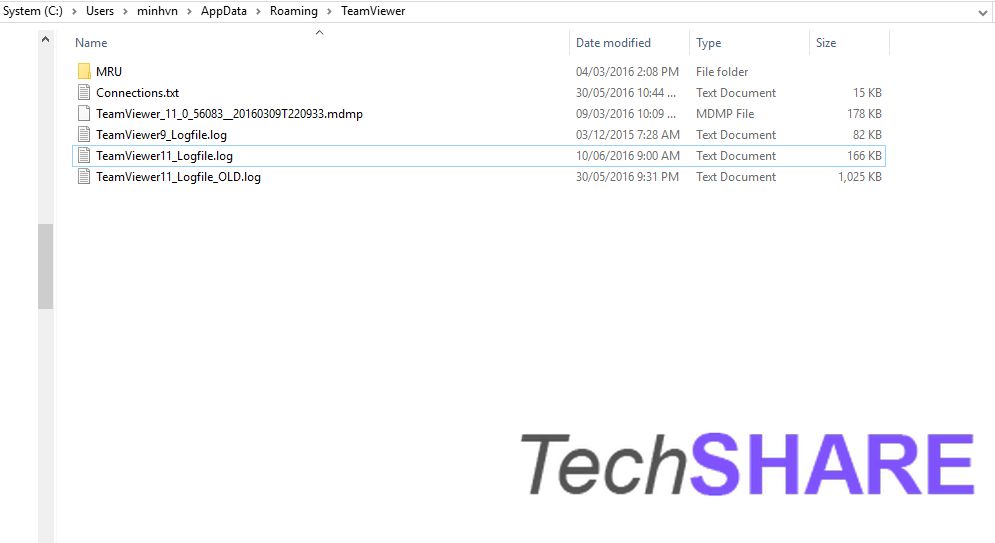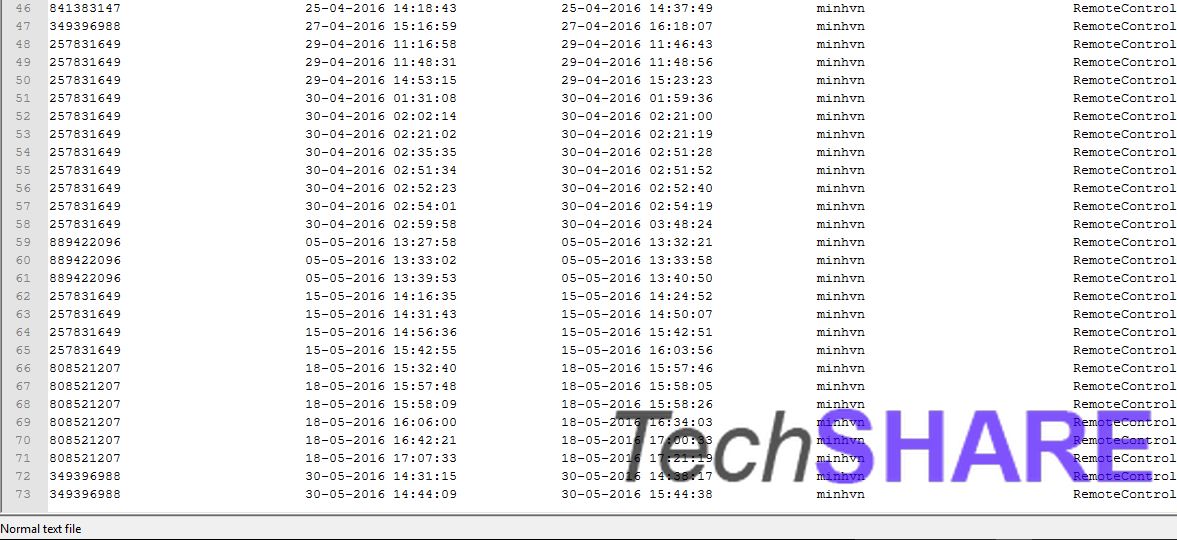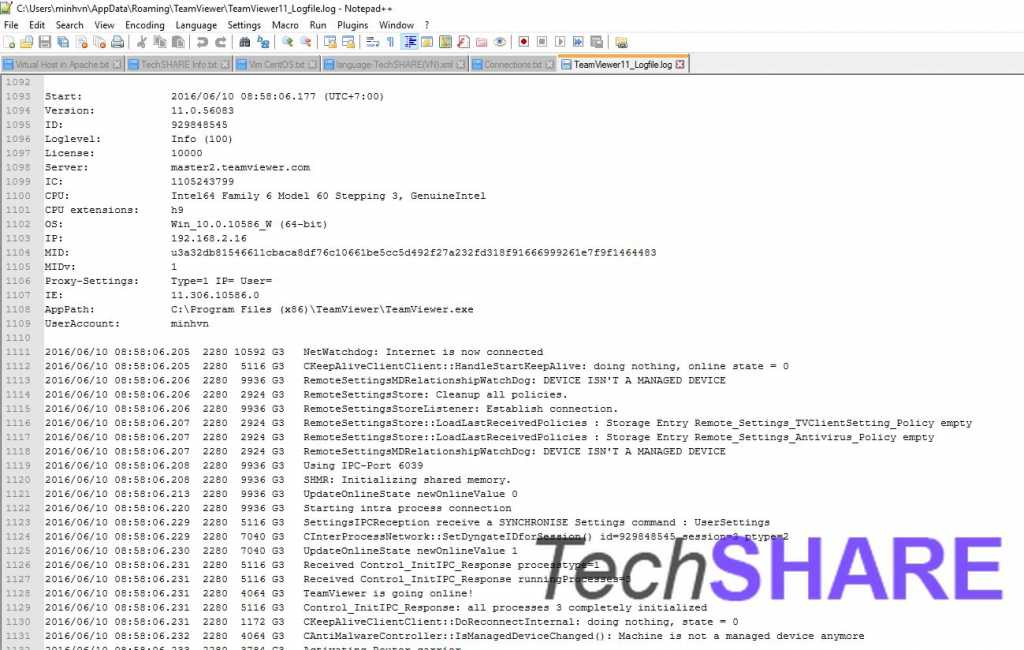TeamViewer là một trong những chương trình, ứng dụng cho phép người dùng có thể điều khiển máy tính của mình từ xa. Tuy nhiên trong thời gian gần đây TeamViewer đang có những dấu hiệu đã bị hack.
Hiện tại vẫn chưa có thông tin chính xác, nhưng để an toàn, bạn lên kiểm tra phần mểm TeamViewer bằng các kiểm tra lịch sử kết nối.
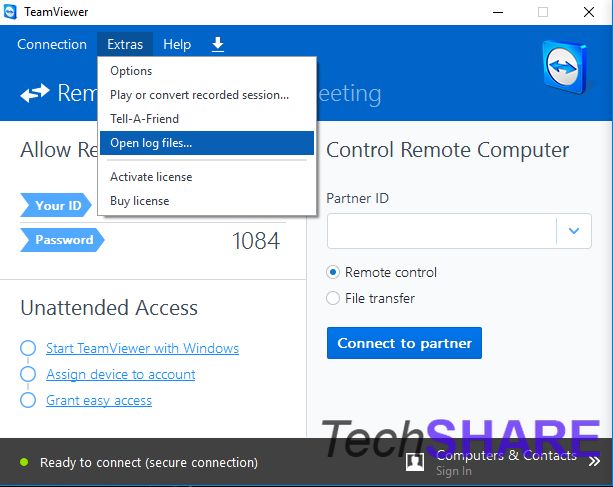
Trước tiên bạn mở phần mềm TeamViewer –> Extras –> Open log file…
Hoặc các bạn vào đường dẫn sau để đọc file log
- Xem file log trên Windows
C:\Program Files (x86)\TeamViewer
- Xem file log trên Linux
eamviewer -ziplog Chạy với quyền root –> Unzip
- Xem trên file log trên Mac
Mở ứng dụng Console (/Applications/Utilities/Console) –> Tìm Files => ~/Library/Logs/TeamViewer.
Ở đây chúng ta có thể xem các file log của phần mềm cho các kết nối, hoạt động của phần mềm (cho các phiên bản)
File “Connections.txt” là lịch sử phần mềm TeamViewer của bạn đã kết nối.
- Cột đầu tiên chính là các ID TeamViewer
- Cột thứ hai là thời gian bắt đầu kết nối
- Cột thứ ba là thời gian kết thúc kết nối.
Từ các dữ kiện này, bạn hãy nhớ lại trong những khoảng thời gian trên, bạn có kết nối với ID TeamViewer nào không. Nếu không kết nối với ID TeamViewer nào thì bạn lên Remove TeamViewer.
Nếu bạn không nhớ thì hay kiểm tra tiếp dữ kiện log sau
Bạn mở file “TeamViewer11_Logfile.log” như hình trên. Đây là file log mới của TeamViewer trên máy tính của bạn. File này có thể cho bạn thấy những gì TeamViewer hoạt động, đang chạy version nào, hoạt động như thế nào và hoạt động trong khoảng thời gian nào … –> Từ đó bạn sẽ có thông tin về việc TeamViewer được bạn mở hay “Ai đó” mở. Thường file này chứa thông tin trong ngày.
Nếu bạn muốn kiểm tra thông tin trước đó nhiều ngày thì file “TeamViewer11_Logfile_OLD.log” chứa đầy đủ, cấu trúc thông tin cũng như file TeamViewer11_Logfile.log. Việc đọc và hiểu log của TeamViewer cũng đòi hỏi chút về kỹ thuật và trí nhớ của bạn trong quá trình sử dụng phần mềm.
Tuy đây chưa phải là cách tốt nhất để kiểm tra, nhưng cũng có thể coi là một phương pháp cho bạn tham khảo.
Thân